Jeśli właśnie otrzymałeś(-aś) gotowy sklep i pomyślałeś(-aś):
„OK… ale co ja mam teraz z tym zrobić?”,
to… świetnie trafiłeś(-aś)! 😄
Ten kurs powstał właśnie dla Ciebie – osoby, która chce sprzedawać w internecie, ale niekoniecznie zna różnicę między WordPressem a WooCommercem (i bardzo dobrze, że nie musi!). Nie będziemy tu rzucać żargonem ani zmuszać Cię do grzebania w kodzie. Naszym celem jest jedno:
pomóc Ci ogarnąć codzienną obsługę sklepu – spokojnie, krok po kroku.
W tej sekcji zaczynamy od totalnych podstaw:
-
Jak się zalogować do panelu (czyli gdzie to całe „centrum dowodzenia”?)
-
Co gdzie się znajduje
-
Jak edytować strony, dodawać produkty, sprawdzać zamówienia…
Zero stresu. Jeśli umiesz korzystać z przeglądarki i kliknąć „Wyślij” na Facebooku – to serio, poradzisz sobie z WooCommerce.
A jeśli coś pójdzie nie tak? No cóż… zdarza się. Nie załamuj się. Przeczytaj jeszcze raz, spróbuj jeszcze raz, a jak trzeba – napisz do nas.
To jest Twój sklep. A my jesteśmy tu po to, żeby Ci pomóc.
No to co? Zaczynamy od logowania!
Jak zalogować się do panelu WordPress i WooCommerce
Zaczynamy od zupełnych podstaw, czyli… jak się w ogóle dostać do swojego sklepu od środka. Tak, chodzi o ten magiczny kokpit, gdzie dodajesz produkty, sprawdzasz zamówienia i czujesz się jak królowa lub król swojego internetowego imperium.
1. Wejście do świata panelu – czyli gdzie się logować?
Każdy sklep oparty na WordPressie ma swój własny adres logowania. Zazwyczaj wygląda on tak:
twojadomena.pl/wp-admin
Wklej ten adres w przeglądarce i naciśnij Enter. Jeśli wszystko poszło dobrze, zobaczysz ekran logowania z miejscem na login i hasło. Tadamm!
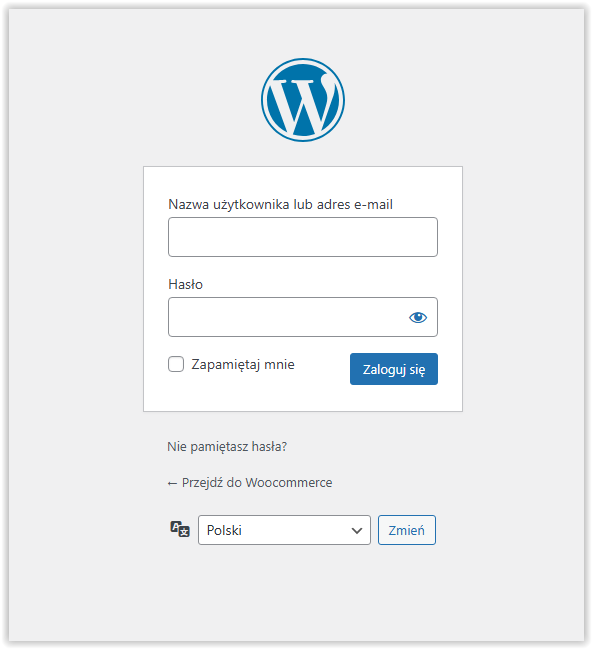
2. Login i hasło – i tu ważna sprawa
Dane do logowania dostałeś(-aś) od nas – sprawdź maila od momentu przekazania sklepu.
Jeśli coś zginęło, nie panikuj. W panelu logowania jest opcja "Nie pamiętasz hasła?" – kliknij, wpisz swój adres e-mail i dostaniesz link do zresetowania hasła. Bez stresu, zdarza się najlepszym.
3. Jesteś w środku – co dalej?
Po zalogowaniu zobaczysz kokpit WordPressa – miejsce, które wygląda trochę jak tablica rozdzielcza w samolocie… ale spokojnie, nie trzeba mieć licencji pilota.
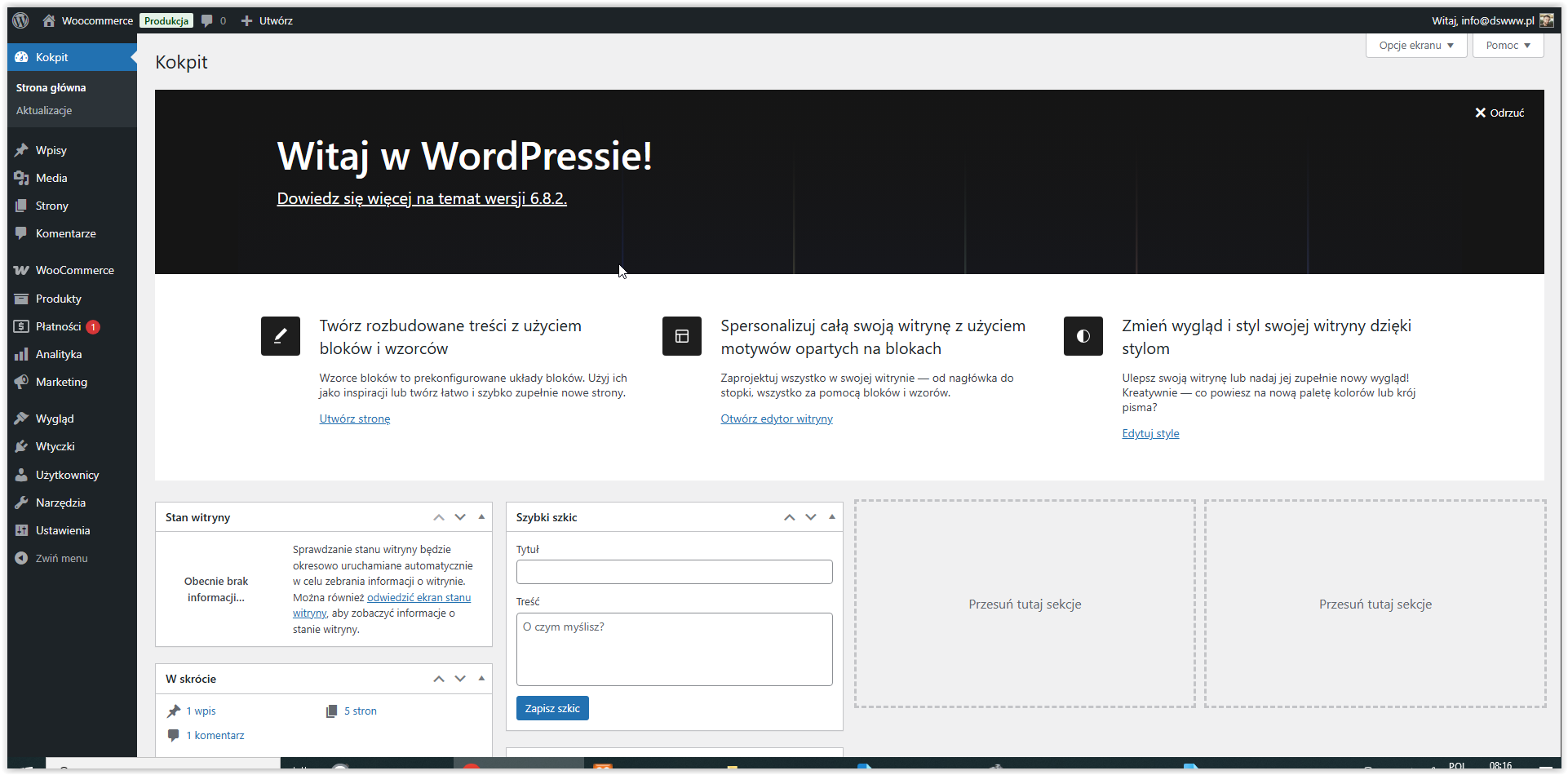
Z menu po lewej znajdziesz wszystko, czego potrzebujesz:
-
WooCommerce – tu zarządzasz zamówieniami, płatnościami itp.
-
Produkty – tu dodajesz i edytujesz produkty.
-
Strony – czyli edycja strony głównej, kontaktu itp.
-
Wpisy – jeśli masz bloga.
-
Ustawienia – ale nie grzebiemy tu bez potrzeby 😉
4. A jeśli Cię wyloguje…
Jeśli wyloguje Cię po kilku godzinach (albo dniu), to normalne. Po prostu zaloguj się ponownie tym samym adresem:
twojadomena.pl/wp-admin
Możesz zaznaczyć opcję „Zapamiętaj mnie” przy logowaniu, ale tylko na zaufanym komputerze. Na cudzym laptopie tego nie robimy – chyba że chcesz dać komuś dostęp do Twojego sklepu i zamówień (nie polecamy 😉).
Na koniec: Nie bój się panelu!
Pamiętaj – niczego nie da się „zepsuć jednym kliknięciem” (chyba że usuniesz cały sklep, ale to wymaga kilku kroków i sporego samozaparcia).
Więc klikaj, eksploruj, ucz się. Ten panel to Twoje centrum dowodzenia – a Ty właśnie uczysz się nim rządzić.
Gotowi? No to lecimy dalej! 🚀

